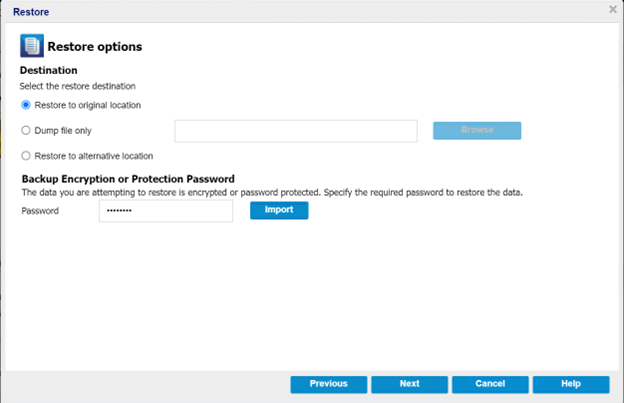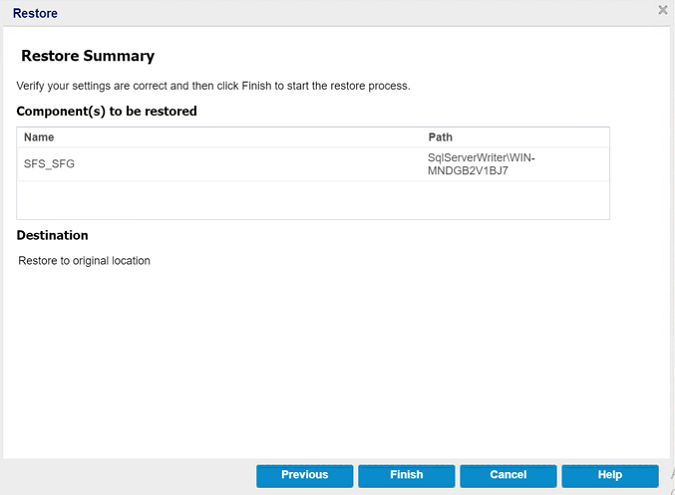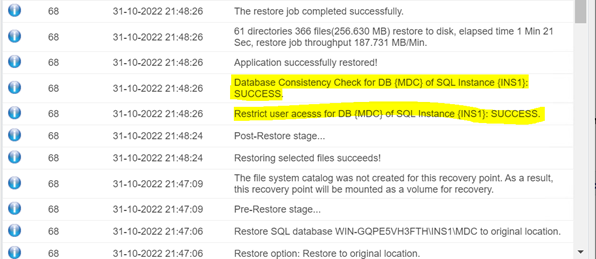Restauración de la base de datos SQL en la ubicación original
Esta sección proporciona información sobre cómo restaurar la base de datos de SQL con Filestream activado en una ubicación original.
Siga estos pasos:
- En la pantalla Restaurar, seleccione la fecha de recuperación en Fecha del punto de recuperación, la hora programada para la recuperación en Intervalo de tiempo, el servidor de puntos de recuperación (RPS) de una base de datos de SQL en la tabla y, a continuación, haga clic en Siguiente.
-
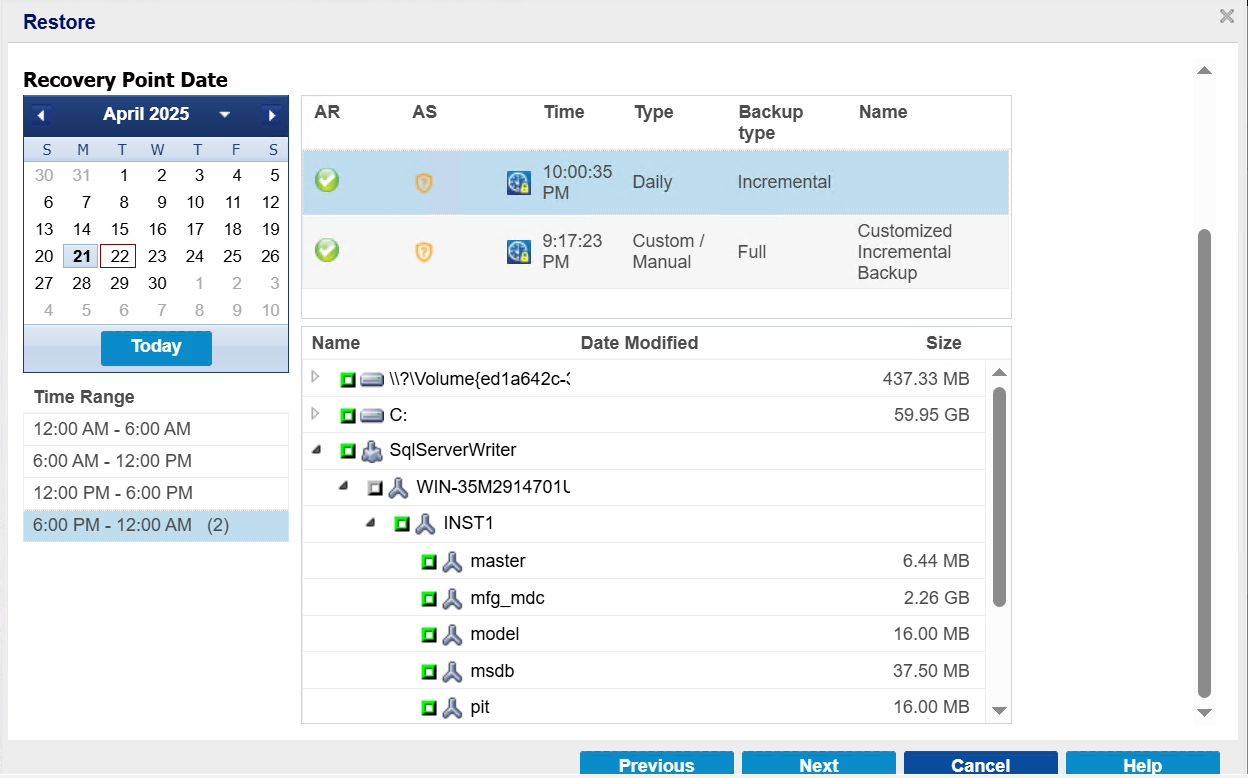
- En la página Opciones de restauración, en Destino, seleccione Restaurar en la ubicación original y, a continuación, haga clic en Siguiente.
- Nota: Si los datos que se intentan restaurar están cifrados, proporcione la contraseña según sea necesario.
-
- En la página Restaurar - Opciones de nivel de tarea, haga lo siguiente y, a continuación, haga clic en Siguiente:
- Estado de recuperación
- Modo RECOVERY: De forma predeterminada, esta opción está activada. Establece la base de datos de SQL en línea para permitir la recuperación de datos y proporciona permisos para acceder a la base de datos restaurada. Para obtener un ejemplo de restauración en la ubicación original utilizando el modo RECOVERY, consulte Ejemplo del modo RECOVERY.
- Modo NORECOVERY: La base de datos cambia al estado RESTORING para impedir que los usuarios accedan a la base de datos. Para restaurar la última copia de seguridad y poner la base de datos en línea para su uso, utilice la opción Modo RECOVERY. Para obtener un ejemplo de restauración en la ubicación original utilizando el modo NORECOVERY, consulte Ejemplo del modo NORECOVERY.
- Comprobar la coherencia de la base de datos
- Para asegurarse de que la base de datos sea coherente después de una restauración, seleccione la casilla de verificación Ejecutar comprobación de la coherencia de la base de datos después de la restauración. Esta opción comprueba la integridad física y lógica de los objetos de una base de datos de SQL Server. La opción Marcar la restauración como errónea si se produce un error en la comprobación de la coherencia indica cuándo se produce un error en la tarea de restauración si se produce un error en la comprobación de la coherencia de la base de datos para la base de datos seleccionada.
- Varios
- Forzar la restauración en las bases de datos y archivos existentes: Esta opción sobrescribe los archivos de la base de datos existentes ubicados en el destino de la restauración. Si no se selecciona esta opción para un archivo de la base de datos existente puede hacer que la restauración sea incompleta. Se puede omitir esta opción cuando el archivo de la base de datos es nuevo.
- Acceso de usuario restringido después de la restauración: Esta opción restringe el acceso al archivo de la base de datos para un grupo específico de usuarios como sysadmin, dbcreator y/o db_owner. Estos usuarios tienen permisos para modificar la base de datos.
- Nota: Si la base de datos de origen ya estaba en modo restringido durante la copia de seguridad, la base de datos restaurada permanecerá automáticamente en el mismo modo.
-
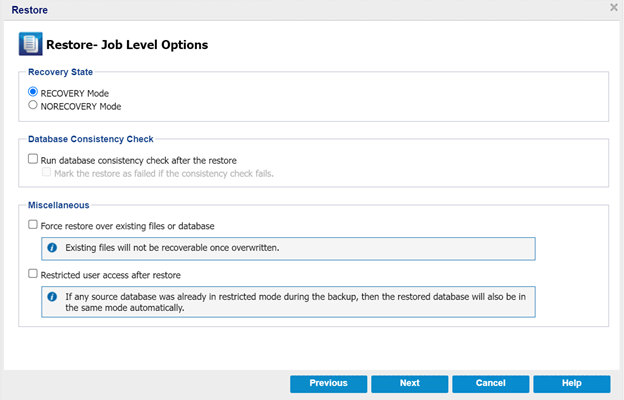
- En la página Opciones de restauración - Ubicación original, para configurar o cambiar la configuración a nivel de la base de datos, haga clic en el botón Configurar.
-
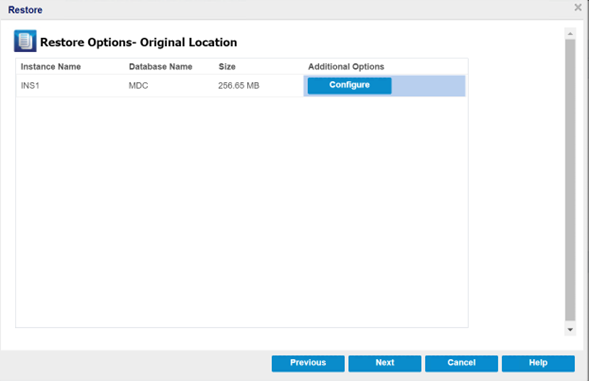
- Aparecerá el cuadro de diálogo Opciones de base de datos adicionales.
- Compruebe y realice los cambios necesarios en las opciones de la base de datos y, a continuación, haga clic en Aceptar para volver a la página Opciones de restauración - Ubicación original.
- Haga clic en Siguiente.
- Aparecerá la página Resumen de la restauración.
- Para iniciar el proceso de restauración en la ubicación original, haga clic en Finalizar.
-
- Una vez finalizada la restauración, consulte el estado de la restauración en el registro de actividad.
-